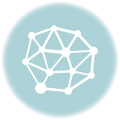新しく買い替えたから設定お願い
以前も声かけていただいたお客様。
パパっと買っちゃってパパっと設定してパパっと使いたいみたいで。基本、2度目以降のお客様は話が早いですね。ツーツーってやつですか。以心伝心ありがたし。
新規購入PCは今どきの一体型。型番メモしなかったけど、写真はこちら。

きっとこの形からfujitsuのESPRIMOシリーズでしょうね。
さっそくスイッチオンからの初期設定スタート。
あまりブログで初期設定作業は出てこないので、この記事で簡単に流れ書いときましょっか。
- 初期起動からの初期設定(ネット接続)
- プリンタ設定
- WindowsLiveMailインストール
- メール設定
- Office利用設定
- Microsoftアカウント設定&切り替え
- WindowsUpdate実行しておしまい
これで¥6,000。
きっと広島で2番目に安くて上手い店
のはず。
メール設定のところはMicrosoftメール取得するなら既存メールで対応します。けどなかなかそういうお客様はいらっしゃらない。だよね。
さぁーて、あらかた終わってマウスの手を止めていると
「こどものLINEの設定できる?iPod touchなんだけど、1回知り合いに初期化してもらってからなにもできてないのよね」
とお客様。
きっとわかると思いますよ、なんて軽く言っちゃうと
「はじめは量販店の人にやってもらったんだけど、2時間くらいかかってたよ。大丈夫?」
まじですか・・・。いや、やってみます。もちろん追加料金は・・・その・・・ごにょごにょ・・・頂きます・・・ですが・・・ごほっごほっ・・・
つー感じで設定スタート。
流れはこんな感じ。
- まずはAppleIDのパスワードリセット
- iPod touchにAppleID登録
- LINEアプリインストール
- iCloudメールアドレス取得
- Facebook新規登録
- LINE認証突破

なんやかんやで1時間。慣れてないとはいえ、これメチャクチャ手間かかりますね。。。まいっちんぐまちこさんとはまさにこのこと。これを追加料金なしのサービスじゃちょっと・・・やりたくない(笑)
しかし、「あの子がやっとLINEできるー!きっと喜ぶと思うよ!」という奥様の嬉しそうなお顔をみれば・・・1時間の四苦八苦も吹っ飛ぶというもんです。うん、これでいいんだ。
ご利用ありがとうございました。